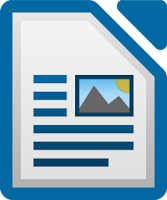Redshift - instrument pentru reducerea oboselii noaptea in Linux

Pe masura ce lumea devine din ce in ce mai digitalizata, petrecem tot mai mult in fata ecranelor, indiferent daca lucram, ne relaxam sau socializam. Cu toate acestea, expunerea continua la lumina albastra emisa de dispozitivele oastre poate avea efecte daunatoare asupra sanatatii. Redshift este o aplicatie care modifica temperatura culorilor ecranuluiin functie de ora zilei, reducand emisia de lumina albastra la sfarsitul zilei pentru a rezolva aceste probleme. Temperatura de culoare a ecranului este ajustata de Redshift in functie de locatia soarelui. Acest lucru va va ajuta sa va simtiti mai bine atunci cand lucrati la computer noaptea sau ore lungi. Redshift foloseste in mod implicit GeoClue pentru a afla latitudinea si logitudinea. Daca Redshift nu poate obtine locatia automat, atunci trebuie sa specificati locatia dumneavoastra curenta. Vizitati latlong.net pentru a obtine latitudinea si longitudinea dumneavoastra. O temperatura de culoare diferita este setata pentru timpu